Ilmaiset sovellukset valokuvan taustan muuttamiseksi mobiililaitteissa
Emme voi kiistää, että mobiililaitteet vaikuttavat merkittävästi jokapäiväiseen elämäämme. Mobiililaitteet ovat olemassa myös yksinkertaisissa toimissamme, kuten kouluun ja työhön liittyvissä asioissa. Mobiililaitteilla voi nykyään olla monia rooleja. Se voi tallentaa erilaisia sovelluksia, joita tarvitsemme. Jos esimerkiksi haluamme parantaa kuviamme ja poistaa niiden taustan, voimme asentaa joitain sovelluksia auttamaan meitä tekemään sen. Siksi olemme onnekkaita, koska olemme saavuttaneet pisteen, jossa emme tarvitse paljon työkaluja kuviemme muokkaamiseen jättiläisnäytöllä, mutta voimme tehdä sen kätevästi. Sen avulla listasimme joitain sovelluksia muuttaaksesi kuvasi taustaa.
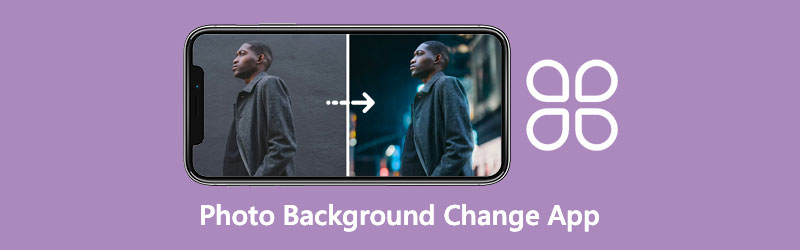
- Osa 1. 2 sovellusta valokuvan taustan muuttamiseksi iPhonessa
- Osa 2. Muuta kuvan taustaa kahdella Android-sovelluksella
- Osa 3. Paras online-sovellus valokuvan taustan vaihtamiseen
- Osa 4. Usein kysyttyä valokuvan taustan vaihtamisesta
Osa 1. 2 sovellusta valokuvan taustan muuttamiseksi iPhonessa
Koska iPhone on loistava laite, se vaatii myös loistavan kuvankäsittelysovelluksen. Siksi tarkistimme taustavalokuvien poistotyökalun ja olemme kehittäneet kaksi sovellusta.
1. Taustapyyhekumi
Background Eraser on yksi tehokkaimmista sovelluksista valokuviesi taustan vaihtamiseen. Sen avulla voit poistaa kuvasta taustan, mutta sen avulla voit myös lisätä siihen uusia. Mukana on rajaus, vertailu, tiheys, valotus ja monia muita kuvankäsittelytyökaluja. Voit käyttää tätä sovellusta maksamatta, ja voit myös ostaa kopion.
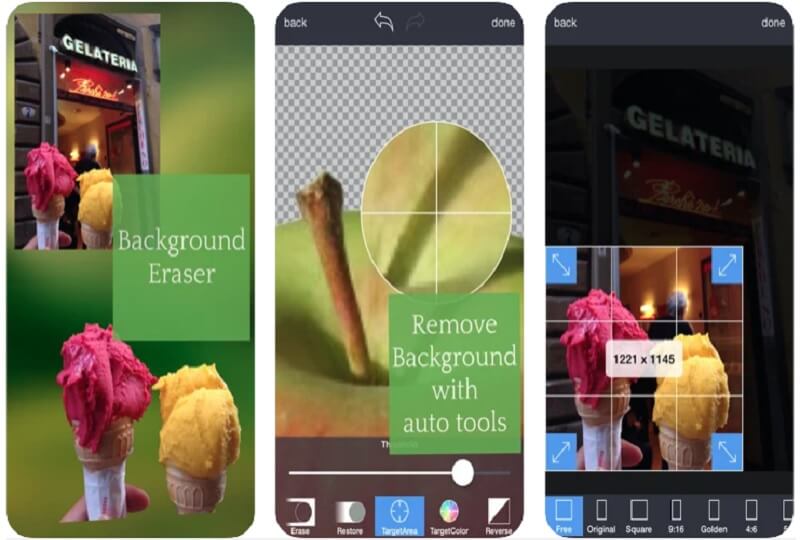
Background Eraserin plussat:
- Voit käyttää mitä tahansa taustaa kuvan peittämiseen.
- Se sisältää kuvia taustoista maksuttomassa muodossa.
- Sen mukana tulee kattava sarja kuvankäsittelytyökaluja.
Background Eraserin miinukset:
- Se on epätarkka monella tapaa.
- Se on aikaa vievä prosessi.
2. Canva
Canva on valokuva- ja videoeditori, jota voit käyttää Android- ja iPhone-älypuhelimilla ja -tableteilla. Canvan suosio on noussut sen käyttäjäystävällisen käyttöliittymän ja formaattien muokkausmahdollisuuksien ansiosta. Monet ihmiset eivät tiedä, että Canvalla on tehokas taustakuvien poistoaine. Lisäksi se tekee valokuvien rajaamisesta, kiertämisestä ja kääntämisestä helppoa.
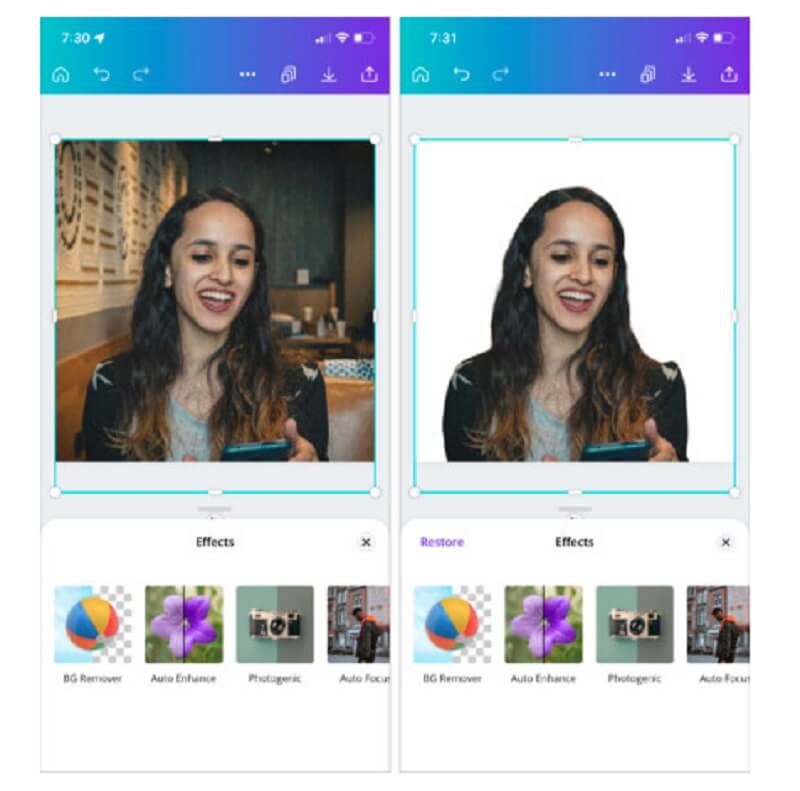
Canvan plussat:
- Se tarjoaa monia muokkaustyökaluja.
- Se on todella tarkka.
Canvan miinukset:
- Voit käyttää taustan poistotyökalua vain, jos sinulla on Premium-tili.
Osa 2. Muuta kuvan taustaa kahdella Android-sovelluksella
Android-laitteet ovat erittäin monipuolisia ja yhteensopivia useimpien sovellusten kanssa nykyään. Ja jos mietit, mitkä ovat ilmaisia sovelluksia, jotka auttavat sinua muuttamaan kuviesi taustaa, voit vilkaista alla olevia työkaluja.
3. Poista BG
Remove BG on vain yksi yksinkertainen Android-sovellus, jonka avulla voit nopeasti ja helposti vaihtaa kuvan taustaa laitteellasi. Tämän jälkeen voit tallentaa lopullisen tuotteesi joko JPG- tai PNG-muodossa. Lopuksi voit käyttää näitä muokattuja kuvia julisteina, yhdistää ne kollaaseiksi, rakentaa diaesityksen tai jopa käyttää sitä taustana toiselle upealle kuvalle.
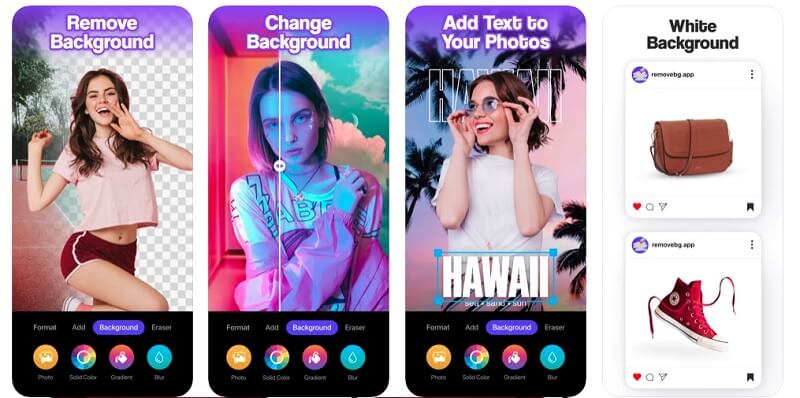
BG:n poistamisen plussat:
- Voit navigoida siinä, vaikka et olisikaan taitava editori.
- Se tarjoaa monia luovia taustoja.
- Siinä on sisäänrakennettu tekoäly.
Canvan miinukset:
- Sinun on ostettava sovellus ennen kuin käytät kaikkia muokkaustyökaluja.
4. Slick – Automaattinen taustanvaihtaja ja pyyhekumi
Toinen tapa vaihtaa kuvan taustaa Android-laitteella on Slick - Auto Background Changer & Eraser -sovelluksen avulla. Tämä sovellus tarjoaa ystävällisen käyttöliittymän. Siinä on painike, jolla voit automaattisesti poistaa valokuvan taustan. Toisaalta sen avulla voit myös palauttaa tekemäsi muutokset. Slick on yksi suosituimmista sovelluksista ihmisille, jotka haluavat olla ammattimainen editori hetkessä.
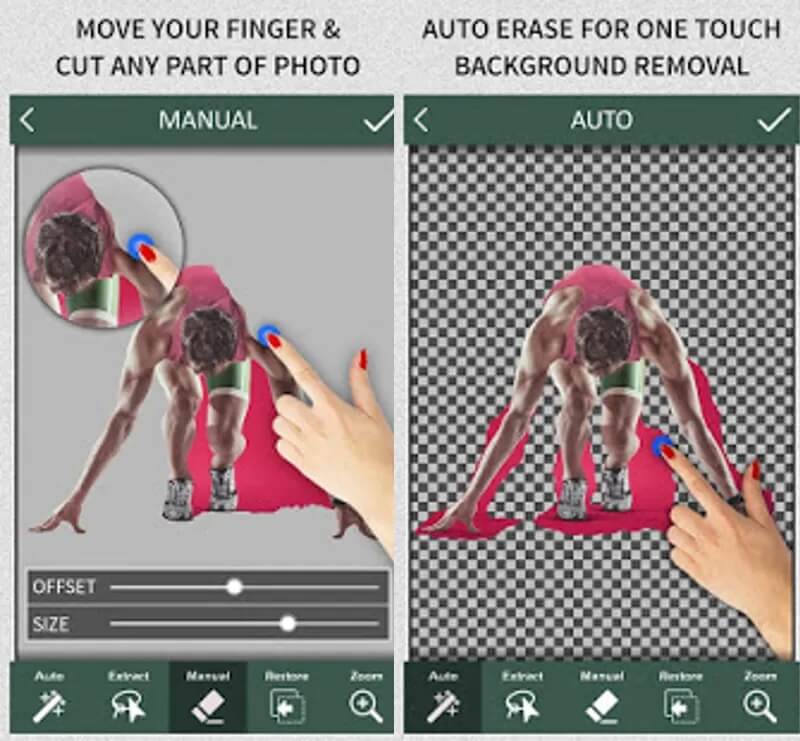
Slickin plussat:
- Se on erittäin käyttäjäystävällinen.
- Se vaihtaa automaattisesti kuvan taustan.
Slickin miinukset:
- Saatat kohdata joskus kaatumisia.
Osa 3. Paras online-sovellus valokuvan taustan vaihtamiseen
Taustakorvaussovelluksen käyttäminen mobiililaitteella on hyvä asia. Silti sinun on jotenkin vaikea muokata sen pieniä yksityiskohtia näytön rajoitetun koon vuoksi. Tästä syystä se on silti erilainen, jos käytät taustanpoistoainetta työpöydällä. Sen avulla voit käyttää Vidmore taustanpoistoaine verkossa. Tämän ohjelman sisäänrakennetun tekoälyn auttavilla käsillä tunnet olosi ammattimaiseksi editoriksi, koska se poistaa kuviesi taustan automaattisesti hetkessä.
Tämä työkalu voittaa myös monipuolisuuden, koska voit käyttää sitä sekä Windows- että Mac-laitteilla. Sen lisäksi se hyväksyy myös JPEG- tai PNG-tiedostoja. Lopuksi voit silti muokata kuvaasi sen eri muokkaustyökalujen avulla, kuten rajaamalla, kääntämällä ja valitsemalla kuvillesi uuden taustan.
Vaihe 1: Etsi selaimesta Vidmore Background Remover Online. Napauta Lataa muotokuva -painiketta keskellä ja valitse kuva, jota haluat käyttää.
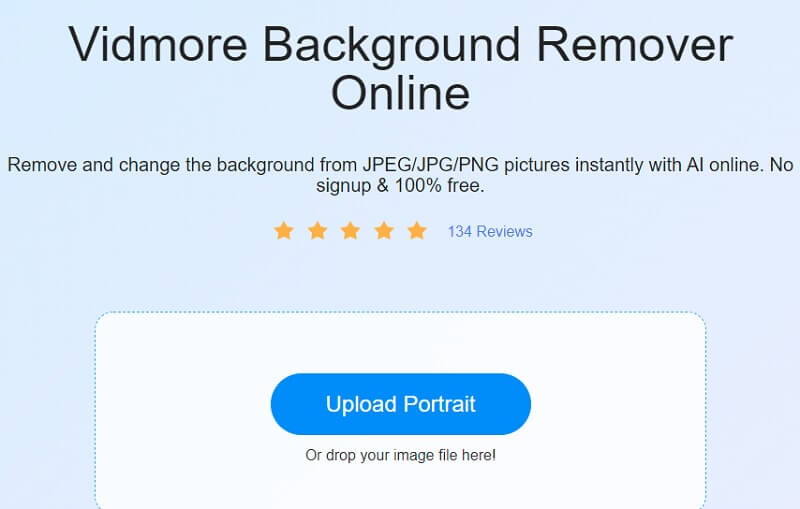
Vaihe 2: Se analysoi välittömästi kuvasi ilman taustaa työkalun tehokkaan tekoälyn avulla. Tämän jälkeen voit alkaa muokata kuvaasi. Napsauta näytön oikeassa yläkulmassa olevaa Muokata vaihtoehto.
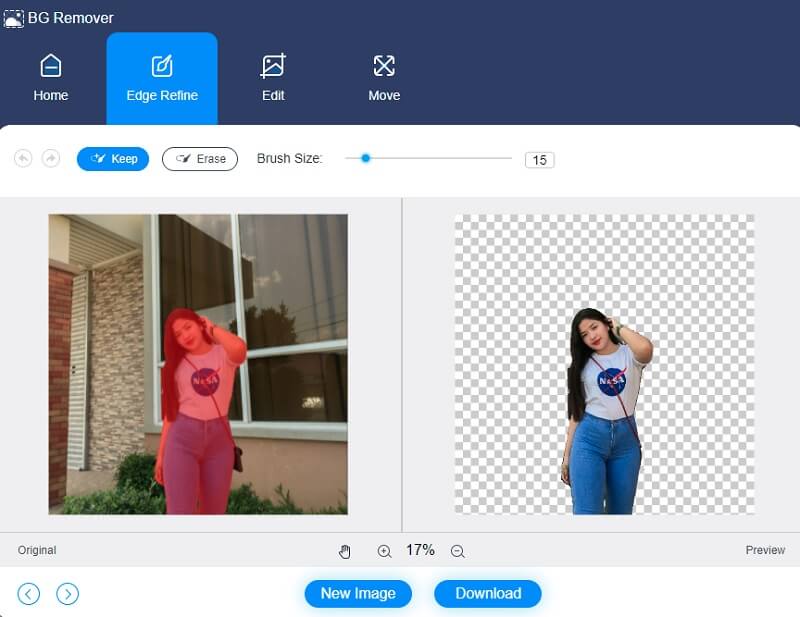
Vaihe 3: Kun napsautat Muokata -painiketta, sinulle esitetään muita muokkausvaihtoehtoja, kuten Väri, kuva ja rajaus työkaluja. Kuvan yläosan värin valitseminen toimii lähtökohtana taustan luomiselle. Lisäksi sinulla on mahdollisuus lisätä kuvaan taustakuva, jossa on kuva. Sinun tarvitsee vain klikata kuvaa.
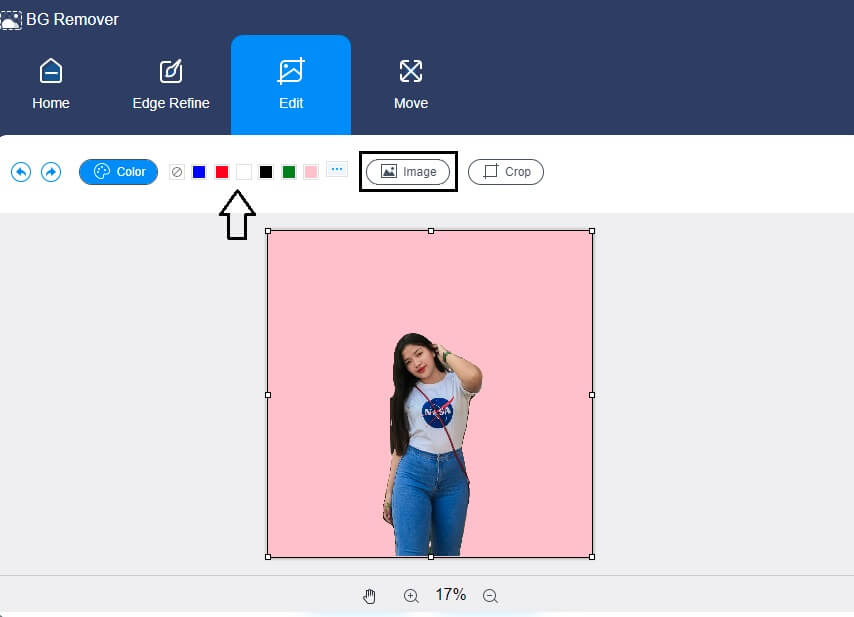
Valitsemalla Suhde Voit myös rajata kuvan tiettyyn mittasuhteeseen. Kun olet valinnut tämän vaihtoehdon, voit muuttaa kuvan kokoa haluamallasi tavalla.
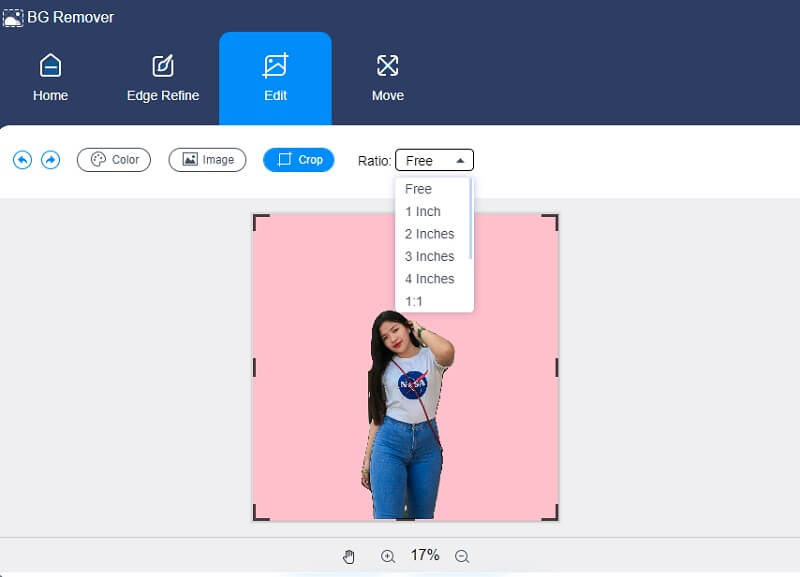
Voit myös käyttää Liikkua mahdollisuus muuttaa kuvan kokoa, jos haluat säätää kuvan mittasuhteita. Klikkaamalla Kolmio -painiketta yllä, voit kääntää kuvan. Voit kiertää kuvaa liikuttamalla liukusäädintä vasemmalle tai oikealle.
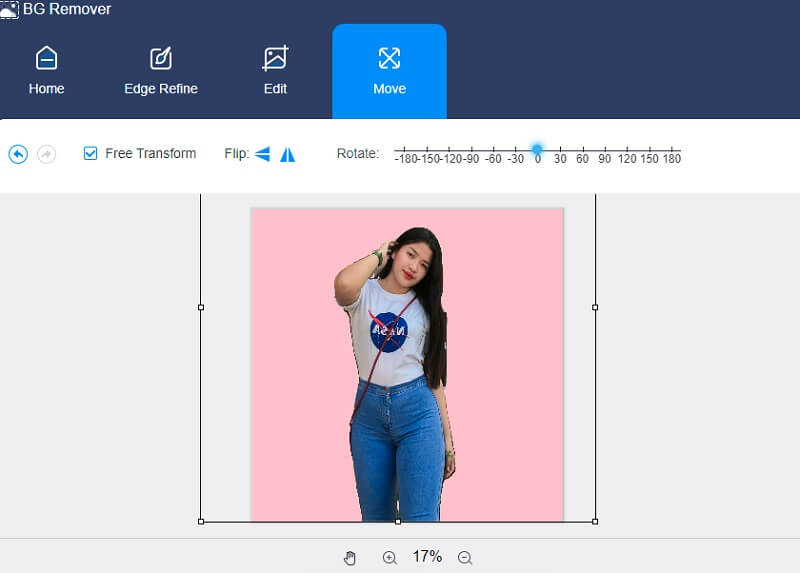
Vaihe 4: Jos olet tyytyväinen valokuvasi lopputulokseen, voit nyt tallentaa sen valitsemalla ladata vaihtoehto ikkunan alaosassa.
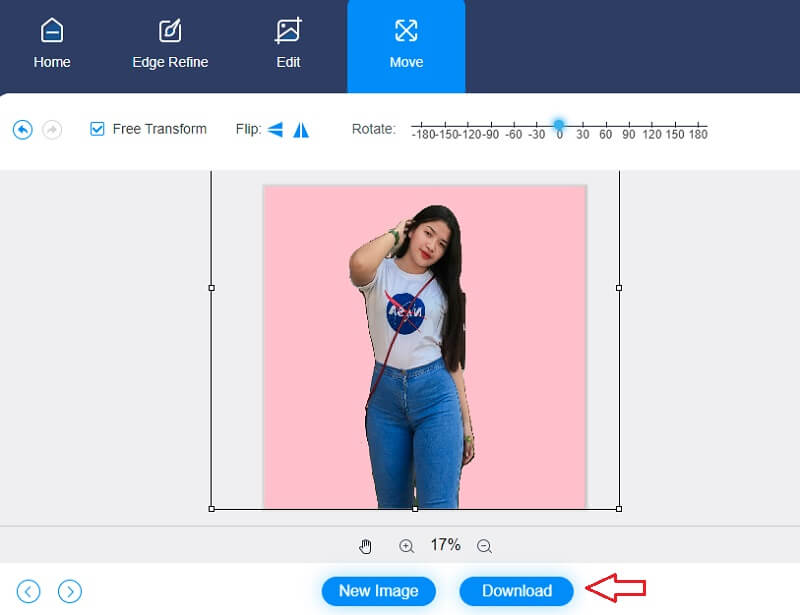
Lisälukemista:
5 parasta Photo Collage Maker -sovellusta vertailukaaviolla
Videoiden leikkaaminen Microsoft Photos -sovelluksessa vaivattomasti
Osa 4. Usein kysyttyä valokuvan taustan vaihtamisesta
Kuinka muuttaa valokuvan taustaa Canvalla?
Napsauta ylätyökalupalkin Muokkaa kuvaa -painiketta. Valitse sen jälkeen näkyviin tulevasta vasemmasta sivupaneelista BG Remover. Napsauta sitten Poista poistaaksesi taustan kokonaan. Vedä lopuksi juuri luomasi kuva haluamaasi paikkaan.
Voinko silti vaihtaa kuvan taustaa Slickissä ilman sen tekoälyä?
Kyllä, voit muuttaa kuvan taustaa yksinkertaisesti ilman monimutkaisia kuvankäsittelymenetelmiä.
Heikentääkö taustan poistaminen Androidin laatua?
Jos poistat kuvasta taustan, se ei välttämättä menetä laatua, ellet tallenna sitä lisäpakkauksella, mikä ei ole suositeltavaa.
Johtopäätökset
Yllä olevat työkalut ovat ilmaiset sovellukset valokuvan taustan vaihtamiseen Androidilla ja iPhonella. Mutta koska näytön koko on rajoitettu, on silti suositeltavaa käyttää online-työkalua avuksesi. Ja sen myötä Vidmore Background Remover Online sai selkäsi!


